在科技日新月异的今天,投影仪已经不再是商务场合的专属,越来越多的家庭也将其作为观看影视作品和进行娱乐活动的重要设备。芝麻投影仪,作为近年来市场上逐渐崭...
2025-04-04 1 投影仪
随着科技的进步,移动投影仪已经成为商务办公不可或缺的工具之一。它不仅便于携带,而且能快速地将任何空间转变为会议室,极大地提升了办公灵活性。然而,在办公场景中如何正确设置移动投影仪,确保呈现最佳的画面效果,是许多用户关心的问题。本文将为您详细介绍移动投影仪在办公场景下的设置方法,并提供一些实际操作的技巧和建议。
投影仪类型的选择
在选择移动投影仪时,首先要考虑的是投影仪的类型。目前市场上常见的有LED投影仪、LCD投影仪、DLP投影仪等。LED投影仪轻便、耗电低,适合经常移动使用的场合;LCD投影仪色彩更加丰富,适合对画质要求较高的场合;DLP投影仪则在对比度上有更佳表现,且体积较小。根据不同的办公需求来选择合适的投影仪类型。
连接与基础设置
在办公场景中,通常需要将移动投影仪连接到笔记本电脑或智能手机。连接前,请确保投影仪已开机,并选择正确的输入信号源。一般情况下,移动投影仪都会有HDMI、USB等接口,您需要根据设备支持的接口类型选择合适的连接线。
连接成功后,第一步是调整投影仪的位置。根据投射距离,将投影仪置于离墙面适当的位置,确保画面可以完整显示。调整投影仪的高度,使其与墙面呈90度角,这是为了避免画面产生梯形变形。使用投影仪自带的梯形校正功能,可以自动调整画面,使其变得方正。
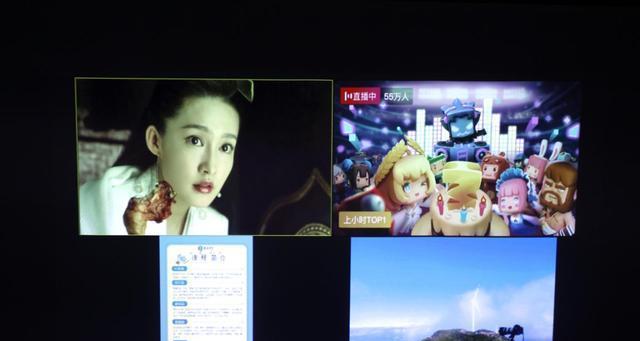
灯光环境的调整
在办公环境中,调节室内灯光是提高投影画面清晰度的重要步骤。确保投影仪的亮度适合当前的环境亮度。如果环境过亮,可以适当降低室内灯光亮度或使用投影仪的亮度增强功能。过度的光线会影响投影画面的对比度和颜色饱和度,从而影响观看效果。
焦距和清晰度调整
投影仪的对焦也是影响画面质量的重要因素。投影仪的镜头通常有手动对焦或自动对焦功能。建议首先使用自动对焦功能快速调整清晰度,然后根据实际情况手动微调焦距,以获得最佳的观看效果。
画面比例和尺寸设置
对于办公场景,标准的4:3或宽屏16:9的显示比例是最常用的。在投射时,根据内容的需求选择合适的画面比例。同时,投影画面的大小也应根据会议室的大小和人数来决定。一般来说,会议室内坐满人数的前半部分能够清晰看到画面即可。

无线投影解决方案
移动投影仪支持无线连接功能,可以极大地提高办公效率。使用Wi-Fi或蓝牙连接,或通过专用的无线投影适配器,可将电脑或手机上的内容无线投射到投影仪上。这样,无需担心连接线的长短或物理连接的问题。
长效电池与节能模式
对于经常需要在外移动使用的用户来说,投影仪的电池寿命显得尤为重要。选择一个有着长效电池和节能模式的投影仪,可以确保在没有电源插座的环境下也能使用较长时间。节能模式下,投影仪自动调节亮度,既节约能源又能保证画面质量。
投影仪的保养与维护
长期使用移动投影仪,需要注意对其的保养和维护。在不使用投影仪时,应该用防尘罩将镜头遮盖,以防灰尘进入镜头影响画质。定期清洁滤网,以保证散热效果,延长投影仪的使用寿命。
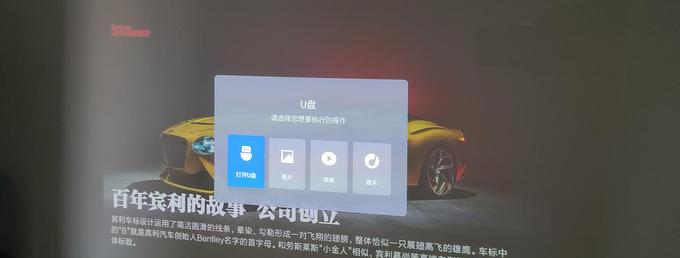
移动投影仪在办公场景中的设置看似简单,但实际操作中需要细节上的注意和优化。从选择合适的投影仪类型、连接设备、调整画面清晰度到使用无线连接和节能模式,一系列的步骤都需要按照专业指导来进行。掌握这些技巧将帮助您在任何办公场合下都能轻松设置和使用移动投影仪,提升工作效率。希望本文的内容能够帮助您更好地掌握移动投影仪的使用技巧,为您的商务会议增添便捷与专业。
标签: 投影仪
版权声明:本文内容由互联网用户自发贡献,该文观点仅代表作者本人。本站仅提供信息存储空间服务,不拥有所有权,不承担相关法律责任。如发现本站有涉嫌抄袭侵权/违法违规的内容, 请发送邮件至 3561739510@qq.com 举报,一经查实,本站将立刻删除。
相关文章

在科技日新月异的今天,投影仪已经不再是商务场合的专属,越来越多的家庭也将其作为观看影视作品和进行娱乐活动的重要设备。芝麻投影仪,作为近年来市场上逐渐崭...
2025-04-04 1 投影仪

在当今日益增长的数字生活中,家庭影院设备如投影仪已成为享受高品质视听体验的重要组成部分。海信投影仪凭借其卓越的图像处理技术和优化的用户体验在市场上赢得...
2025-04-03 4 投影仪

在现代居住环境中,越来越多的人开始追求家庭影院的高品质观影体验。床上投影仪支架作为一种便捷的观影工具,不仅可以轻松安装在床头,还能让你在床上享受大屏观...
2025-04-03 1 投影仪

在当今的科技快速发展的背景下,投影仪已经成为了许多商务会议、家庭影院的必备设备。而松下作为一个知名的电子品牌,其产品一直受到用户的广泛青睐。特别是松下...
2025-04-03 1 投影仪

投影仪是现代办公、教学及家庭娱乐中不可缺少的设备之一。随着时间的推移,投影仪可能会出现散热不良、清洁不当等问题,这时候可能需要拆开投影仪壳进行维护或清...
2025-04-03 1 投影仪
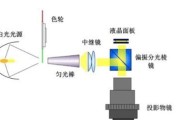
投影仪作为现代生活中常用于商务演示、家庭影院及教育培训等场合的工具,其重要性不言而喻。随着技术的发展,DLP投影仪因其高对比度、细腻的画面和良好的色彩...
2025-04-03 4 投影仪